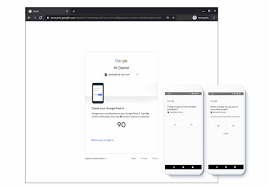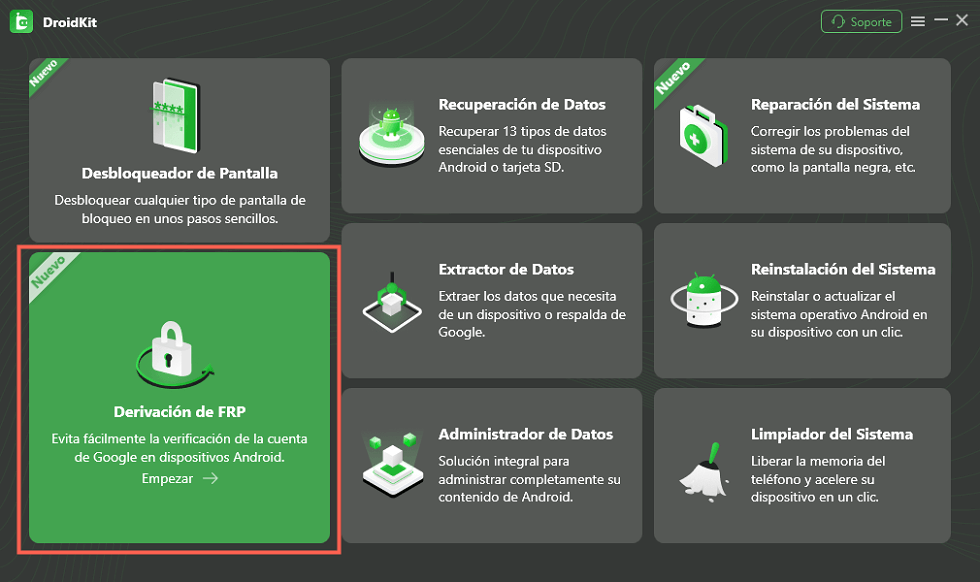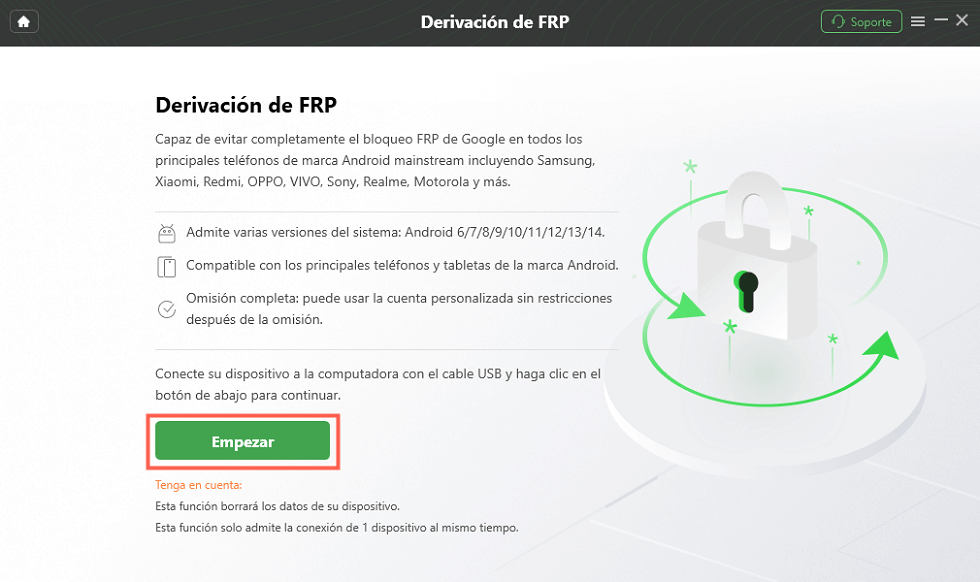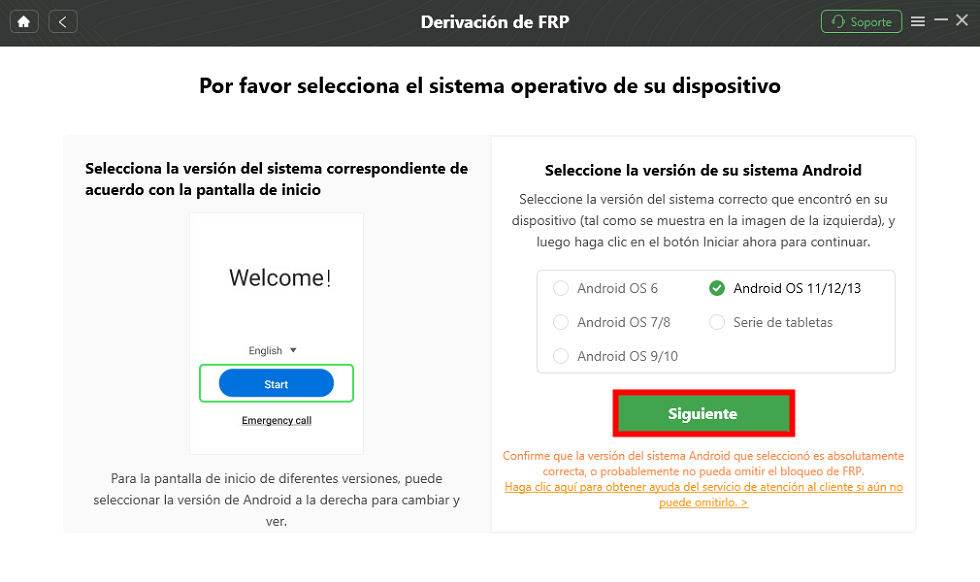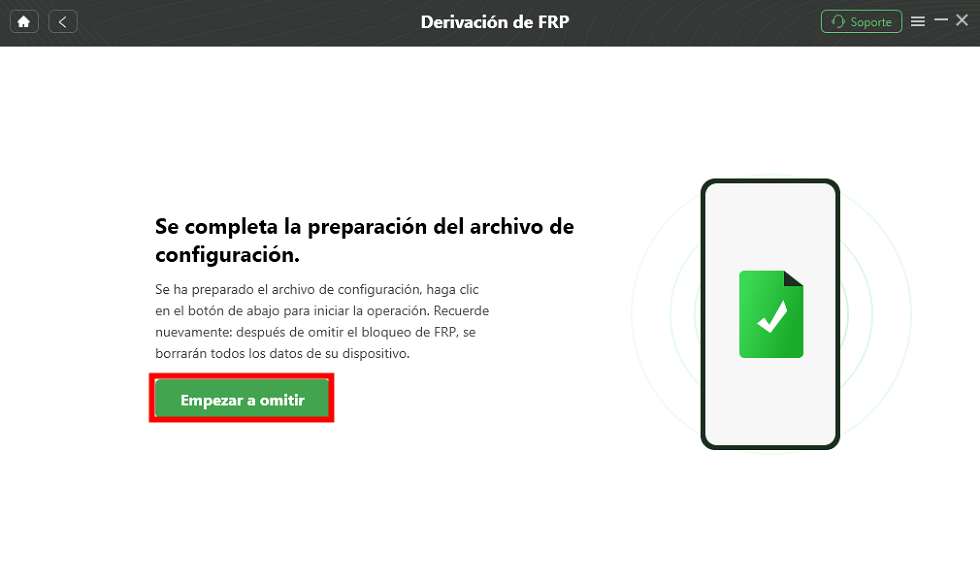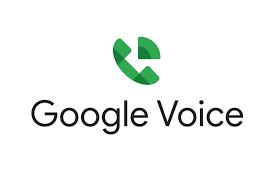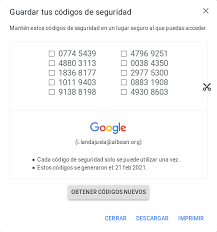Cómo quitar la verificación en dos pasos de gmail sin entrar
Si alguna vez te has preguntado cómo quitar la verificación en dos pasos de tu cuenta de Gmail sin entrar, aquí te ofrecemos una guía completa. Aprenderás sobre los diferentes métodos disponibles para desactivar esta función de seguridad y cómo nuestras soluciones pueden ayudarte.
Xia Rebeca | Última Actualización:21. 8. 2024
1846 Recuento de palabras|6Minuto
Reparar, Transferir y limpiar
Imagina que has perdido el acceso a tu dispositivo de verificación en dos pasos o que simplemente no puedes ingresar a tu cuenta de Gmail debido a esta función de seguridad.
Esta situación puede ser frustrante, especialmente si necesitas acceder a tu correo electrónico urgentemente. En este artículo, te ayudaremos a identificar las posibles soluciones para desactivar la verificación en dos pasos de Gmail sin necesidad de ingresar a tu cuenta.
Aprender más:[2024] ¿Cómo arreglar los binarios personalizados bloqueados por FRP Lock?>
¿Qué es la verificación en dos pasos de Gmail?
La verificación en dos pasos (2-Step Verification) es una capa adicional de seguridad para las cuentas de Google, incluida tu cuenta de Gmail. Este sistema está diseñado para proteger tu cuenta contra accesos no autorizados, incluso si alguien obtiene tu contraseña.
Funcionamiento de la Verificación en Dos Pasos:
Capa 1. Contraseña: Como siempre, comenzarás ingresando tu contraseña para acceder a tu cuenta de Gmail.
Capa 2. Código de Verificación: Después de ingresar tu contraseña, se te pedirá que proporciones un código de verificación adicional. Este código puede ser enviado a tu teléfono móvil vía SMS, llamada telefónica o a través de una aplicación de autenticación como Google Authenticator.
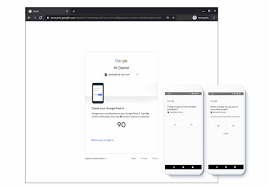
Verificación en dos pasos de Google
¿Por qué tengo que quitar la verificación en dos pasos de Gmail sin entrar?
Antes de explorar las soluciones, es importante entender en qué situaciones podrías necesitar quitar la verificación en dos pasos de Gmail sin entrar:
- Perdida del Dispositivo de Verificación: Has perdido el teléfono o el dispositivo que usas para recibir los códigos de verificación.
- Número de Teléfono Cambiado: Tu número de teléfono ha cambiado y ya no puedes recibir los códigos de verificación.
- Problemas de Conectividad: No tienes acceso a internet en tu dispositivo de verificación.
- Desactivación Temporal: Necesitas desactivar temporalmente la verificación en dos pasos por alguna razón específica.
Lo anterior es sólo una breve lista de algunas situaciones comunes, debido a las diferencias en el equipo y el uso del medio ambiente, por lo que puede haber otras situaciones.
Aprender más:¿Cómo quitar el Modo Seguro en los dispositivos Xiaomi? [2024]>
Soluciones para quitar verificación en dos pasos de gmail sin entrar
A continuación te presentaré algunas formas de ayudarte a quitar verificación en dos pasos de gmail sin entrar de forma rápida y segura, incluyendo consejos prácticos y el uso de software de desbloqueo profesional.
Método 1: Usar software de desbloqueo profesional
En primer lugar, para la gran mayoría de personas sin conocimientos técnicos, el método más práctico debe ser fácil y rápido. Y utilizar una herramienta de desbloqueo profesional puede ayudarte a quitar verificación en dos pasos de gmail sin entrar con la mitad de esfuerzo.
Hoy en día ya existen muchas herramientas profesionales de desbloqueo en el mercado, pero hoy os recomiendo DoridKit, una potente herramienta de desbloqueo Andorid.
DroidKit es una herramienta integral diseñada para resolver diversos problemas en dispositivos Android, incluyendo la recuperación de datos, la gestión de cuentas de Google y la optimización del rendimiento del dispositivo. DroidKit se destaca por su interfaz fácil de usar y su amplia gama de funcionalidades, que lo convierten en una solución esencial para usuarios de Android. ¡Descarga y prueba DroidKit gratis ahora!
Características Principales de DroidKit:
- Recuperación de Datos: DroidKit puede recuperar una amplia variedad de archivos, incluyendo fotos, videos, mensajes, contactos y más, incluso si han sido eliminados accidentalmente o perdidos debido a fallos del sistema.
- Gestión de Cuentas de Google: La herramienta permite recuperar el acceso a tu cuenta de Google si has olvidado la contraseña o perdido el acceso a la verificación en dos pasos.
- Eliminación de Bloqueos de Pantalla: DroidKit puede eliminar diferentes tipos de bloqueos de pantalla, como PIN, patrón, contraseña y huella digital, sin perder datos.
- Reparación del Sistema: Ofrece soluciones para arreglar problemas del sistema Android, como el modo de recuperación, el modo de descarga y otros errores del sistema.
- Transferencia de Datos: Facilita la transferencia de datos entre dispositivos Android y computadoras, asegurando que tus archivos estén siempre seguros y accesibles.
- Limpieza del Sistema: DroidKit también incluye funciones para optimizar el rendimiento del dispositivo, eliminando archivos basura y liberando espacio de almacenamiento.
Paso 1: Descarga y abre DroidKit y conecta tu dispositivo Anroid al PC mediante un cable USB.
Paso 2: Seleccione la función Derivación de FRP en la página de inicio.
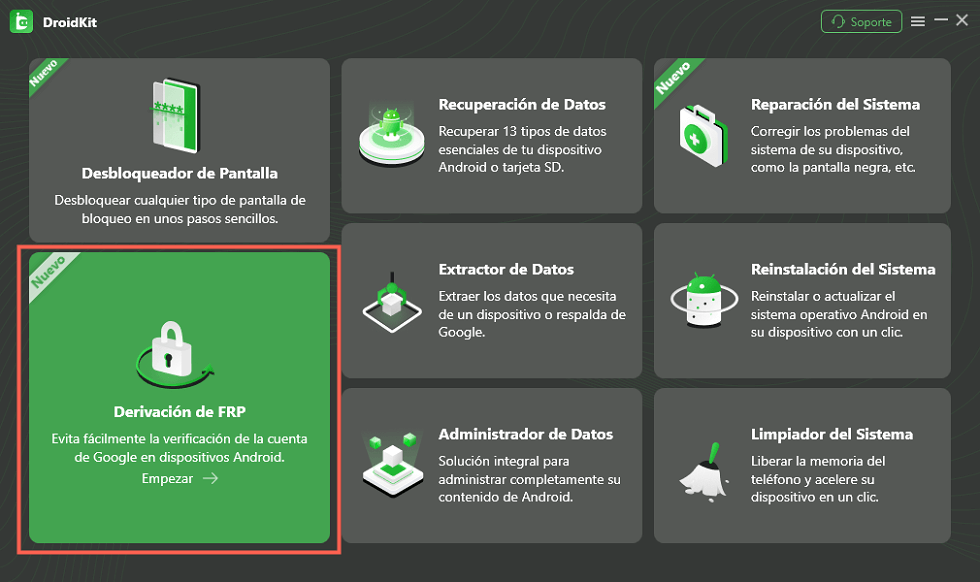
Selecciona Derivación de FRP
Paso 3: Tras leer las notas, haz clic en Empezar para empezar.
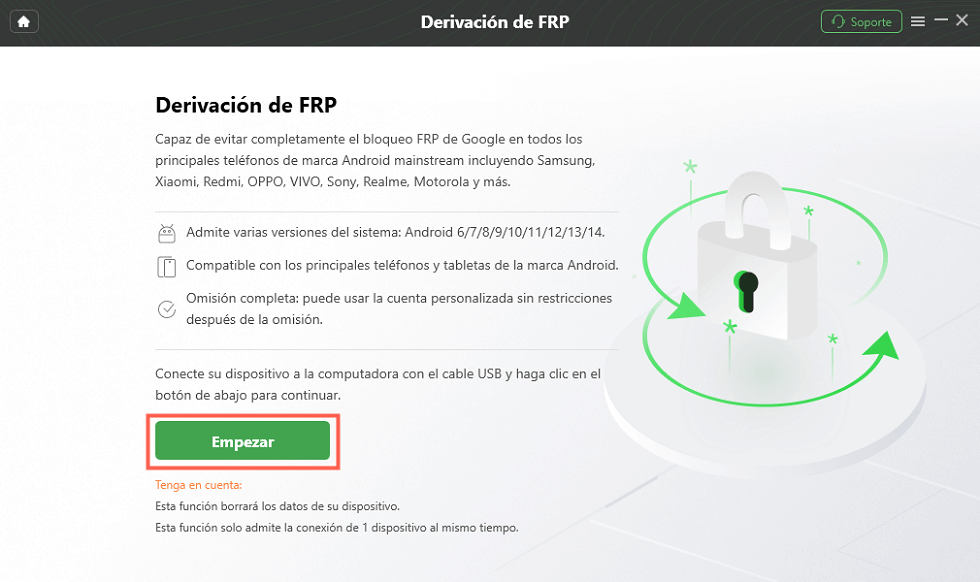
Haz clic en Empezar y empezar a bypass el bloqueo FRP
Paso 4: Espera a que DroidKit prepare el archivo de configuración para tu dispositivo. Selecciona la versión de Android de tu teléfono y haz clic en Siguiente.
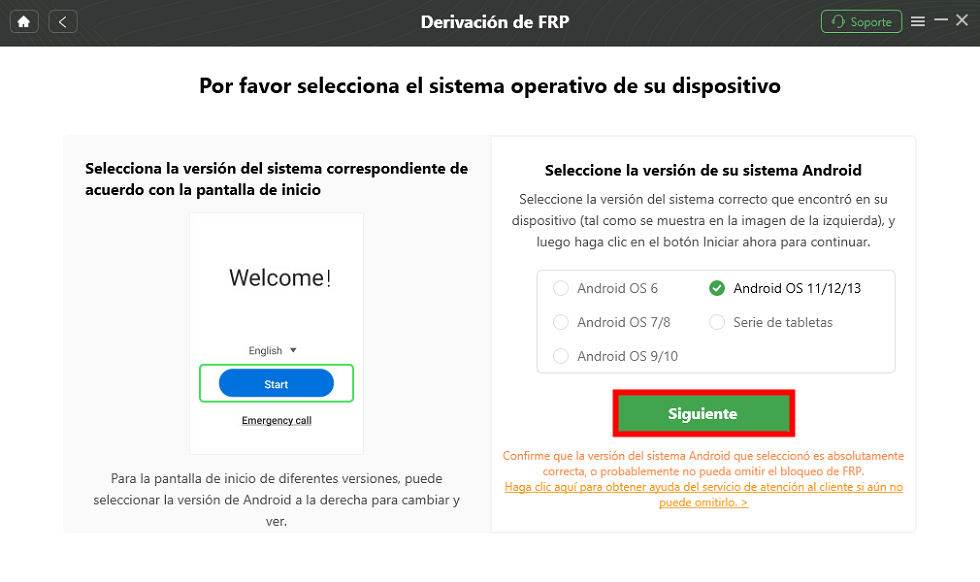
Selecciona la versión de Android de tu teléfono
Paso 5: Sigue las instrucciones para empezar a anular el bloqueo FRP y espera a que se complete, verás la siguiente pantalla.
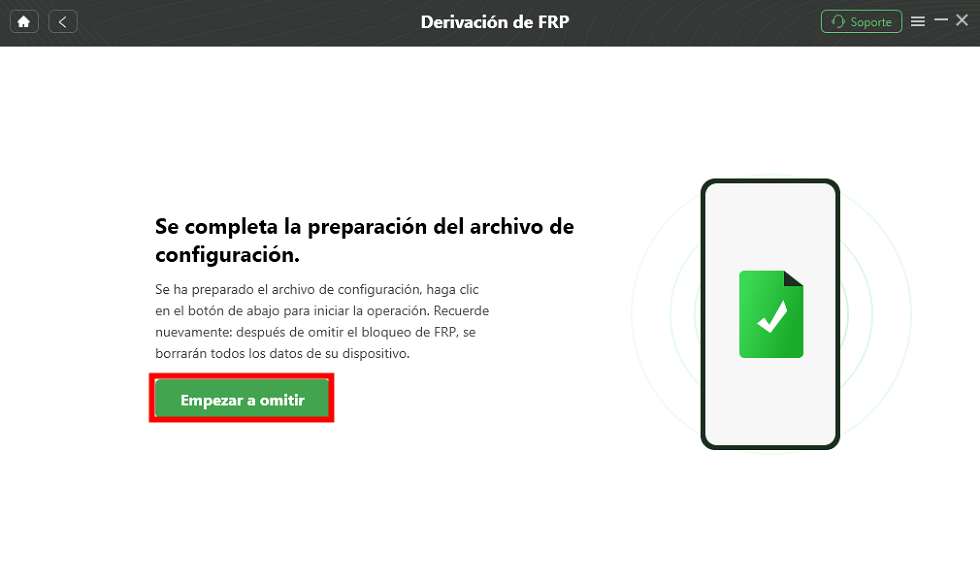
Cómo evitar la doble verificación de Gmail
Método 2: Usar un número de teléfono virtual
El uso de Google Voice también puede ayudarte a quitar la verificación en dos pasos de gmail sin entrar.
Paso 1: En primer lugar, elige un proveedor de números de teléfono virtuales. Varias plataformas en línea ofrecen servicios de números de teléfono virtuales, como Google Voice, TextNow y Burner.
Paso 2: Una vez elegido el proveedor, crea una cuenta en su página web y selecciona un número virtual.
Paso 3: Siga las instrucciones del proveedor para verificar su número virtual. Esto puede implicar la recepción de un código de verificación a través de un mensaje de texto o una llamada telefónica.
Paso 4: Ahora cree una cuenta de Gmail. Durante la verificación telefónica de Gmail, introduce el número virtual que te dieron y verifícalo.
Paso 5: Tras la verificación telefónica, sigue los pasos restantes para registrarte en una cuenta de Google.
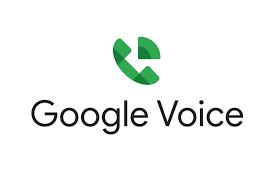
Eliminar la verificación en dos pasos de Gmail con Google Voice
Utilizar un número de teléfono virtual puede ser una solución práctica. Sin embargo, tenga en cuenta las siguientes consideraciones: Los proveedores de números de teléfono virtuales pueden cobrar comisiones, así que compruebe su estructura de precios. La disponibilidad de los números de teléfono virtuales puede variar en función de su ubicación. Google puede detectar los números virtuales como temporales y solicitar más verificaciones. Los números de teléfono virtuales pueden caducar. Por lo tanto, asegúrese de elegir uno que permanezca activo.
Método 3: Usar el código de copia de seguridad
Google proporciona códigos de respaldo para situaciones en las que no puedes acceder a tu dispositivo de verificación.
- Buscar los Códigos de Respaldo: Si alguna vez guardaste tus códigos de respaldo en un lugar seguro, búscalos. Estos códigos se pueden utilizar en lugar del código de verificación enviado a tu dispositivo.
- Ingresar el Código de Respaldo: Al intentar iniciar sesión, selecciona la opción de usar un código de respaldo e ingresa uno de los códigos guardados.
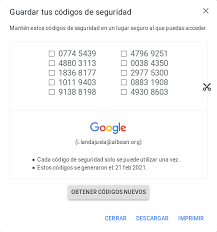
Eliminar la verificación en dos pasos de Gmail con el código de copia de seguridad de Google
Método 4: Contactar con el Soporte de Google
Si no tienes acceso a los códigos de respaldo, tu mejor opción es contactar con el soporte de Google.
- Ir a la Página de Ayuda de Google: Visita la página de soporte de Google y busca la sección de “Recuperación de cuenta”.
- Llenar el Formulario de Recuperación: Sigue los pasos para llenar el formulario de recuperación de cuenta. Deberás proporcionar toda la información posible para verificar tu identidad.
- Esperar la Respuesta del Soporte: Google revisará tu caso y, si verifican tu identidad, te proporcionarán acceso a tu cuenta o desactivarán la verificación en dos pasos.
Artículos relacionados:
Conclusión
Quitar la verificación en dos pasos de Gmail sin entrar a la cuenta puede parecer un desafío, pero con las estrategias adecuadas y las herramientas correctas, es posible. Desde utilizar códigos de respaldo y contactar con el soporte de Google hasta emplear soluciones avanzadas como DroidKit, tienes varias opciones a tu disposición. No olvides tomar medidas preventivas para evitar futuras complicaciones, como mantener actualizados tus métodos de recuperación y guardar tus códigos de respaldo en un lugar seguro.
Xia Rebeca
Miembro de iMobie, interesa mucho por resolver los problemas relacionados con iOS & Android.
 AnyUnlock
AnyUnlockDroidKit
 PhoneRescue para iOS
PhoneRescue para iOSPhoneRescue para Android